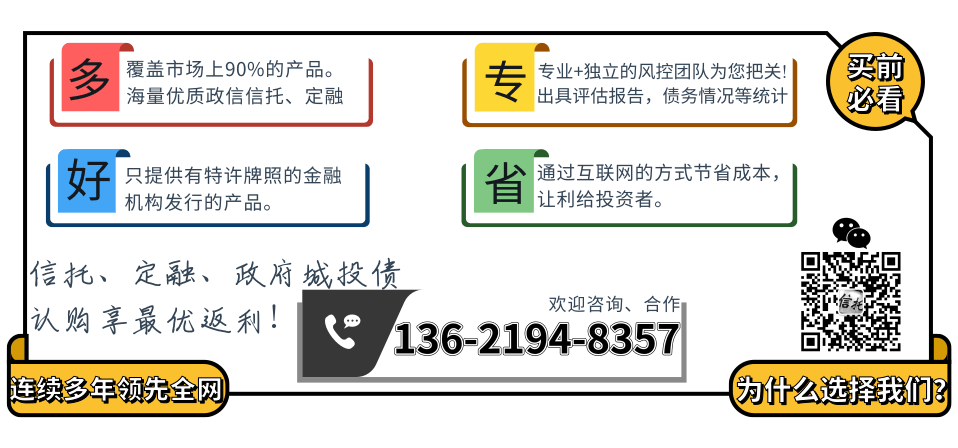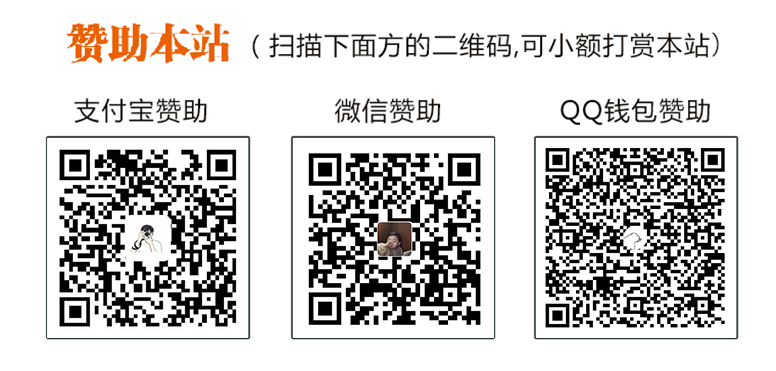7000大写 700000大写
一、V7000 系列的命名

二、通过GUI 管理界面检查V7000 系统的状态
三、通过GUI 图形管理界面查看V7000 的软件版本
四、通过Service IP 访问V7000 的Service Assistant 服务管理界面
五、V7000 的开关机步骤(非常重要)
六、V7000 的故障数据收集
七、V7000 故障数据的格式和上传方法
八、V7000 的软件升级
一、V7000 系列的命名
V7000 的 Machine Type 是 2076。V7000 的机头有以下 4 种型号:
2076-112,包含 12 个 3.5 寸的硬盘
2076-312,包含 12 个 3.5 寸的硬盘,并且支持 10Gbps 的以太网
2076-124,包含 24 个 2.5 寸的硬盘
2076-324,包含 24 个 2.5 寸的硬盘,并且支持 10Gbps 的以太网
V7000 的扩展柜有以下 2 种型号:
2076-212,包含 12 个 3.5 寸的硬盘
2076-224,包含 24 个 2.5 寸的硬盘
包含 12 个 3.5 寸硬盘的机头或扩展柜的正面图片:
包含 24 个 2.5 寸硬盘的机头或扩展柜的正面图片:
二、通过GUI 管理界面检查V7000 系统的状态
V7000 的管理方式是同时连接到两个控制器的以太网 Port 1,通过在浏览器输入“https://Cluster IP/”来访问 GUI 界面。
Cluster IP 是在 V7000 首次安装加电的时候,在通过 U 盘初始化 Clsuter 的过程中人为指定的。
默认的用户名是“superuser” ,默认的密码是“passw0rd”
注意:V7000 只支持 FireFox (3.5 或以上) ,以及 IE (7.0 或以上)两种浏览器。V7000 不支持谷歌 Chrome 或其他浏览器。
微码为 6.1 和 6.2 的 GUI 登录界面:
微码为 6.3 的 GUI 登录界面:
1. 选 择 Troubleshooting 菜 单 下 面 的 “ Recommended Actions” 。 这 个 功能 类 似 于DS4000/DS5000 的听诊器按钮,会显示出系统目前有没有需要人为干预的报错。
注意: 微码为 6.3 的 GUI, 查看 Recommended Actions 应选择 Monitoring 菜单下面的 “Events” 。
正常情况下应该是没有输出,表明机器目前是健康的。
有故障的例子如下,显示有两个电源模块有问题。
2. 选择 Troubleshooting 菜单下面的“Event Log” ,检查系统的错误日志。
注意: 微码 6.3 下,查看 Event Log 应选择 Monitoring 菜单下面的“Events” 。
三、通过GUI 图形管理界面查看V7000 的软件版本
1. 登录 GUI,选择 Home 下面的“System Status”菜单:
注意: 微码 6.3 下,查看软件版本应选择 Monitoring 菜单下面的“System” 。
2. V7000 的软件版本会显示在系统图标的下方: (例子中的软件版本是 6.1.0.9)
四、通过Service IP 访问V7000 的Service Assistant 服务管理界面
除了 GUI 之外,V7000 还提供了一个 Service Assistant 的服务管理界面。
每个控制器的以太网 Port 1 可以设置一个 Service IP,通过在浏览器输入“https://ServiceIP/service/”来访问这个服务管理界面。
Service IP 只能在每个控制器的以太网 Port 1 设置, 不能在 Port 2 设置。 默认的 Service IP 是:
192.168.70.121(上面的控制器)
192.168.70.122(下面的控制器)
默认的密码是“passw0rd”
1. 通过GUI图形管理界面查看和修改每个控制器的Service IP
登录 GUI,选择 Configuration 下面的“Network”菜单
注意: 微码 6.3 下,查看/更改 Service IP 应选择 Settings 菜单下面的“Network” 。
选择“Service IP Address” ,选择相应的控制器 Node Canister。

点击以太网 Port 1 的图标,查看或更改 Service IP
2. 通过在浏览器输入“https://Service IP/service/”访问 Service Assistant Tool 服务管理界面
可以通过这个服务界面进行关闭控制器, 数据收集, 恢复Cluster, 软件升级, 修改 Service IP等操作。
注意:Service Assistant Tool 服务管理界面仅限 IBM 工程师使用。我们不建议客户使用这个管理界面。
五、V7000 的开关机步骤(非常重要)
开机顺序:
打开 V7000 的 EXP 磁盘扩展柜或连接 V7000 的外部存储(如果有的话的)的电源开关打开 V7000 的机头扩展柜的电源开关。
特别注意要先开所有扩展柜和外部存储之后,才开控制器。
关机顺序:
通过 GUI/CLI 关闭 V7000 的 Cluster-> 关闭 V7000 机头控制柜的电源开关->关闭 V7000 的EXP 磁盘扩展柜或外部存储的电源开关(如果有的话)->SAN 光纤交换机(如果有的话)
特别提醒:V7000 控制器的关机方式和DS4000/DS5000 是不一样的:
V7000 必须要先通过GUI 图形界面关闭整个Cluster ,才能关闭机头两个电源的开关;
绝对不能在GUI 图形界面关机操作之前,直接去关闭机头两个电源的开关。
1. 方法一:通过浏览器连接Cluster IP,通过GUI图形管理界面关闭Cluster
1) 选择“Home”菜单下的“Manage Device”菜单
注意: 微码6.3下,应选择Monitoring菜单下面的“System Details” 。
2) 点击左侧的v7000系统图标,选择右侧“Actions”下拉菜单的“Shut Down Cluster”
3) 会出现确认对话框, 提示关闭V7000会导致主机的访问丢失, 确认后输入大写的 “YES” ,点击“OK”
4) 等待关机任务执行完毕
5) 控制器的电源和风扇会随即关闭。等待风扇关闭之后,手动关闭机头的两个电源模块的开关就行了。
2. 方法二:通过浏览器连接Service IP,通过Service Assistant Tool服务管理界面分别关闭两个控制器
注意:这种方法只能在无法通过 Cluster IP 连接 GUI 图形管理界面的情况下使用
1)通过浏览器连进上面控制器的Service Assistant Tool服务管理界面,点击node 2(也就是partner节点),在“Action”栏选择“Power off”,点击“GO”按钮。等待任务执行完毕。
2)等待Node 2 Power off任务执行完毕
3)点击 node 1(也就是 local 节点),在“Action”栏选择“Power off”,点击“GO”按钮。
4)等待 Node 1 Power off 任务执行完毕。控制器的电源和风扇会随即关闭。等待风扇关闭之后,手动关闭机头的两个电源模块的开关就行了。
六、V7000 的故障数据收集
1. 通过 GUI 图形管理界面 Download Support Package 是基本的数据收集方式
1)选择 Troubleshooting 菜单下面的“Support”
注意: 微码 6.3 下,应选择 Settings 菜单下面的“Support” 。
2)点击“Download Support Package”
3)有 4 个选项可供选择。在一般情况下,选择第一个选项“Standard logs”即可。其他的 3个选项需要在 Support 的指导下收集。
4)收集 Standard logs 的时间取决于系统的配置,单柜大概在 5 分钟左右
5)收集完成后,会自动出现文件保存对话框,保存文件即可。Standard logs 的 snap 文件大小在 10MB 以内。火狐浏览器的图例如下:
2. 通过 Service Assistant Tool 服务管理界面收集数据
注意:这种方法只能在无法通过 Cluster IP 连接 GUI 图形管理界面的情况下使用
1)通过浏览器连进上面控制器的 Service Assistant Tool 服务管理界面,点击“Collect Logs”
2)在“Create a support package”下面,选择“Without latest statesave” ,点击“Create and Download”按钮。 (With latest statesave 选项必须在 support 的指导下使用)等待出现文件保存对话框,保存相应的 snap 文件即可。
3)这种方式只能收集单个控制器的 snap 数据。我们还需要通过浏览器连进另一个控制器的Service Assistant Tool 服务管理界面,重复一遍数据收集的过程。
通过 Service Assistant Tool 服务管理界面收集数据,必须在两个控制器都收集一遍并且同时上传两个控制器的 snap 数据。
七、V7000 故障数据的格式和上传方法
1. 数据格式
V7000 的数据是一个以“tgz”为后缀名的压缩文件,不需要重命名。
文件名的格式是“snap.V7000 机头序列号.收集日期.收集时间.tgz”
2. 上传地址:
IBM ECuREP 网站
http://www.ecurep.ibm.com/app/upload
ECuREP网站是一个将会取代PFE网站的全新数据上传网站,这个是一个公网站点,不需要连到IBM内部网,客户和蓝快工程师也可以上传。
3. 上传方法:
1)如果有开PMH或PMS,请选择“PMR”页,在“PMR Number”的地方输入PMR的完整号码,例如88888,000,672
2)“Upload is for”的位置选择“Hardware”
3)如果有开CALL,那么请选择“RCMS”页,在“RCMS ticket id - country”的地方输入完整的CALL number,例如“P4D0888 - 672”
4)输入上传人的邮件地址(可选项),上传完毕后,网站会自动发邮件给上传者提示上传完毕。
按照PMR号码上传数据的图例如下:
如果有输入PMR号码,在数据上传完毕后,相应的PMR里面会自动更新提示数据已经上传:
-CDDR28 PMRUPDATE RS4 -SV0004SLS -L203/-------P3S3-11/06/16-11:55--AT
Material received from HTTP server and stored in ECuRep:
Directory: /ecurep/pmr/0/3/03173,000,672/2011-06-16
File: 03173.000.672.snap.78G0357-1.110615.144313.tgz 4121192 bytes
按照CALL number上传数据的图例如下:
5)选择“Continue”,出现选择文件上传的界面
7)上传完毕后出现以下界面:
八、V7000 的软件升级
V7000 的软件和说明文件的下载地址:
http://www-947.ibm.com/support/entry/portal/Downloads/Hardware/System_Storage/Disk_systems/Mid-range_disk_systems/IBM_Storwize_V7000_(2076)
注意:软件包“IBM Storwize V7000 Code”和 软件升级健康检查工具“IBM Storwize V7000 Upgrade Test Utility”必须同时下载
软件升级步骤如下:
1. 选择 Configuration 下面的“Advanced” :
注意: 微码 6.3 下,应选择 Settings 菜单下面的“General” 。
2. 选择“Upgrade Software” ,GUI 会显示当前系统的软件版本, 并且会自动连接 IBM 官网去检查有没有可用的升级版本。
点击“Launch Upgrade Wizard”
3. 会弹出一个对话框,提示下载或者选择 Upgrade Test Utility 软件升级健康检查工具。
Upgrade Test Utility 软件升级健康检查工具和 V7000 的软件可以在官网的同一页面下载。
4. 点击“浏览” ,选择 V7000 的 Upgrade Test Utility 软件升级健康检查工具文件,点击“Next” ,会出现对话框,提示 Upgrade Test Utility 软件升级健康检查工具已经上传到V7000。点击“Next”继续。
5. 需要手动输入微码升级的目标版本,例如 6.2.0.1,点击“Next”
6. Upgrade Test Utility 软件升级健康检查工具会自动开始对 V7000 做一个微码升级前的健康预检查。等待几分钟直到检查结束,确认检查没有发现问题,点击“Next”
注意:务必确认 Upgrade Test Utility 的检查结果是“0 error and 0 warning ” 。如果检测到硬盘微码过低需要升级,那么结果会显示在 warning 里面。硬盘微码升级的说明请参照 Information Center 的 Upgrading 章节。
7. 会弹出一个对话框,提示下载或者选择 V7000 的软件包
8. 选择软件包文件后点击“Next” ,等待几分钟,直到上传完毕
10. 等待软件升级的命令提交完毕,点击“Close” ,可以监控软件升级的进度。
11. Node 2 会首先 offline 进行软件升级。Node 1 会正常工作。
12. Node 2 的软件升级耗时大约 30 – 40 分钟。GUI 会显示“Complete”
13. Node 2 完成升级之后,GUI 会自动等待 30 分钟,用于检查系统是否正常,然后把数据访问切换到 Node 2,同时 offline Node 1 开始软件升级
14. Node 1 的软件升级耗时大约 30 – 40 分钟。GUI 会显示“Complete” 。整个 V7000 的软件升级耗时大约 90-120 分钟。
来源:政信理财网,更多详情请咨询理财顾问:136-2194-8357(微信同)
本文链接:http://www.iwenqu.com/drwd/91845.html
版权声明:本文为原创文章,版权归 iwenqu 所有,欢迎分享本文,转载请保留出处!
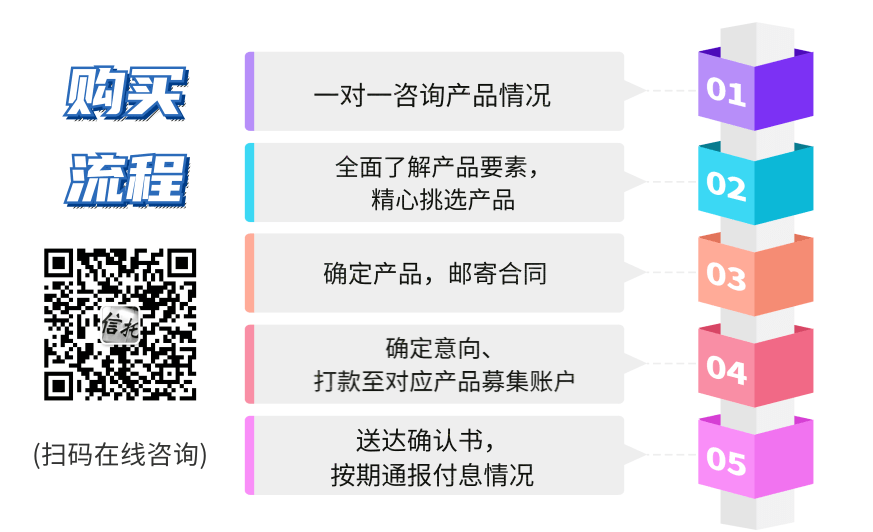
本文标签:7000大写
注明:
余老师专注信托、定融、债券、基金等领域,从业多年,经验丰富!
为中高净值人群提供专业、安全的资产配置和多元化的财富管理服务,帮助投资者实现财富增值!